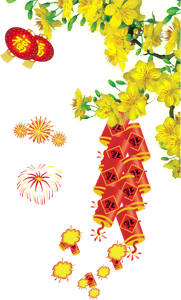Hئ°ل»›ng Dل؛«n Thiل؛؟t Lل؛p Phل؛§n Mل»پm Cummins Calterm Sل» Dل»¥ng Vل»›i Thiل؛؟t Bل»‹ NEXIQ
Hئ¯ل»ڑNG Dل؛ھN THIل؛¾T Lل؛¬P PHل؛¦N Mل»€M CUMMINS CALTERM Sل»¬ Dل»¤NG Vل»ڑI THIل؛¾T Bل»ٹ NEXIQ

Phل؛§n mل»پm Cummins Calterm là phل؛§n mل»پm phát triل»ƒn kل»¹ thuل؛t chuyên sâu ؤ‘ل»™ng cئ، Cummins, theo mل»™t nghؤ©a nào ؤ‘ó Calterm là phل؛§n mل»پm chuyên dل»¥ng ؤ‘ل»ƒ ؤ‘iل»پu chل»‰nh và thay ؤ‘ل»•i thông sل»‘ ؤ‘ل»™ng cئ، cإ©ng nhئ° có thل»ƒ loل؛،i bل»ڈ ؤ‘i hل»‡ thل»‘ng khí thل؛£i nhئ° Adblue, SCR, DPF, cل؛¯t EGR, tؤƒng công suل؛¥t ؤ‘ل»™ng cئ، Cummins.
THIل؛¾T Bل»ٹ Cل؛¦N CHUل؛¨N Bل»ٹ
ؤگل»‘i vل»›i phل؛§n mل»پm Cummins Calterm thì sل؛½ tئ°ئ،ng thích vل»›i rل؛¥t nhiل»ƒu thiل؛؟t bل»‹ hل»— trل»£ chuل؛©n giao tiل؛؟p RP1210. Mل»™t sل»‘ thiل؛؟t bل»‹ nhئ° Nexiq USB Link, DG Technology DPA5, Norgone DLA và mل»™t sل»‘ thiل؛؟t bل»‹ hل»— trل»£ chuل؛©n giao tiل؛؟p RP1210 khác.
Khi thay ؤ‘ل»•i thiل؛؟t bل»‹ thì ؤ‘ل؛§u tiên cل؛§n phل؛£i cài ؤ‘ل؛·t Driver cho thiل؛؟t bل»‹ sل» dل»¥ng. Sau khi cài ؤ‘ل؛·t xong Driver, tiل؛؟n hành mل»ں phل؛§n mل»پm và thiل؛؟t lل؛p lل؛،i kل؛؟t nل»‘i cho phل؛§n mل»پm.
TIل؛¾N HÀNH THIل؛¾T Lل؛¬P
Bئ°ل»›c 1: Tiل؛؟n hành mل»ں phل؛§n mل»پm chل»چn mل»¥c Tools.
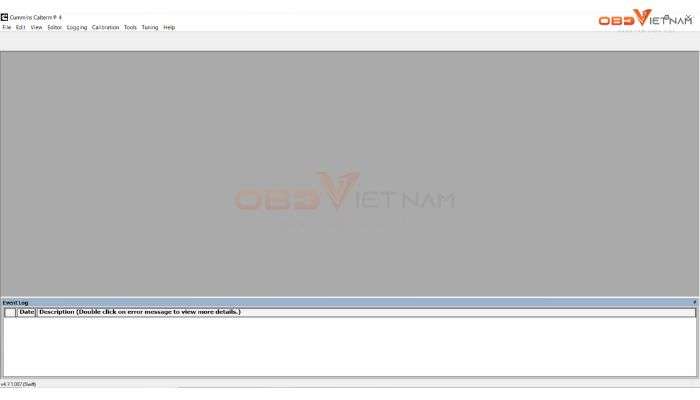
Hình 1: Tiل؛؟n hành mل»ں phل؛§n mل»پm chل»چn mل»¥c Tools
Bئ°ل»›c 2: Nhل؛¥n vào Options.
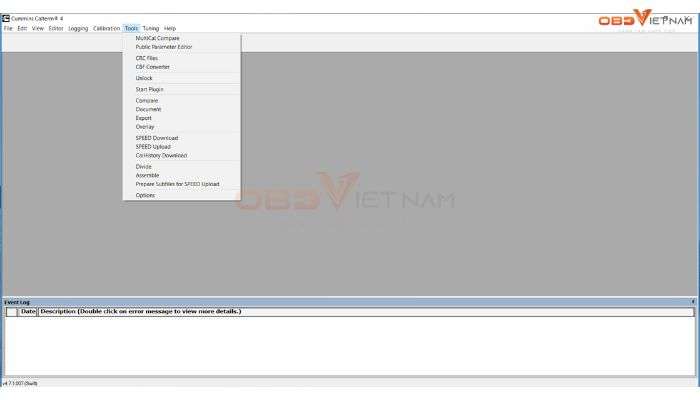
Hình 2: Nhل؛¥n vào Options
Khi xuل؛¥t hiل»‡n cل»a sل»• mل»›i. Nhل؛¥n Connection.
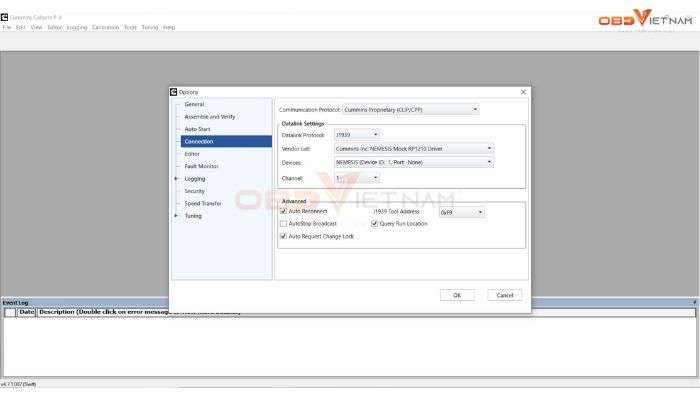
Hình 3: Nhل؛¥n vào Connection
Bئ°ل»›c 3: Nhل؛¥n Connection. Phía bên tay phل؛£i sل؛½ cho bل؛،n thiل؛؟t lل؛p thiل؛؟t bل»‹ bل؛،n ؤ‘ang sل» dل»¥ng.
Sau khi chل»چn thiل؛؟t bل»‹ hoàn tل؛¥t. Nhل؛¥n OK
Thiل؛؟t lل؛p thiل؛؟t bل»‹ hoàn tل؛¥t.
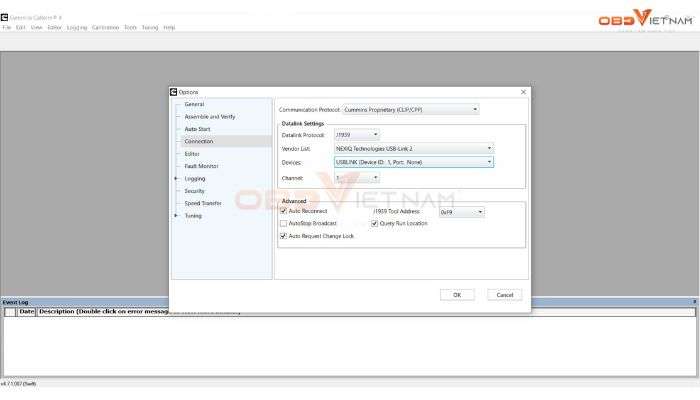
Hình 4: Thiل؛؟t lل؛p thiل؛؟t bل»‹ hoàn tل؛¥t
Ngoài thiل؛؟t lل؛p phل؛§n mل»پm vل»›i thiل؛؟t bل»‹ NEXIQ, phل؛§n mل»پm Calterm còn trang bل»‹ tính nؤƒng kل؛؟t nل»‘i hل»™p ECM. Anh/Em xem ngay bài viل؛؟t hئ°ل»›ng dل؛«n kل؛؟t nل»‘i hل»™p ECM bل؛±ng phل؛§n mل»پm Cummins Calterm V5.8.027 ؤ‘ل»ƒ tìm hiل»ƒu rõ hئ،n vل»پ tính nؤƒng này nhé!
Khi cài ؤ‘ل؛·t Cummins Calterm V5.8.027 tل؛،i OBD Viل»‡t Nam ؤ‘ل»پu ؤ‘ئ°ل»£c kiل»ƒm tra phل؛§n mل»پm kل»¹ càng và ؤ‘ل؛£m bل؛£o hoل؛،t ؤ‘ل»™ng tل»‘t khi cài cho Khách hàng.
Ngoài ra, ؤ‘ل»ƒ có nhل»¯ng trل؛£i nghiل»‡m tل»‘t nhل؛¥t khi mua và cài ؤ‘ل؛·t phل؛§n mل»پm, OBD mang ؤ‘ل؛؟n cho Khách hàng nhiل»پu chính sách phل؛§n mل»پm hل؛¥p dل؛«n mà Khách hàng không nên bل»ڈ qua!!!
Trên ؤ‘ây là bài viل؛؟t hئ°ل»›ng dل؛«n kل؛؟t nل»‘i hل»™p ECM bل؛±ng phل؛§n mل»پm Cummins Calterm V5.8.027 cho Anh/Em vل»پ chi tiل؛؟t, dل»… hiل»ƒu nhل؛¥t. Hy vل»چng bài viل؛؟t này sل؛½ hل»¯u ích ؤ‘ل»‘i vل»›i Anh/Em. Chúc Anh/Em áp dل»¥ng thành công!
Tin liأھn quan
- Auto ISM cأ³ thay thل؛؟ ؤ‘ئ°ل»£c tأ i liل»‡u sل»a chل»¯a cأ،c hأ£ng khأ´ng? Chuyأھn gia giل؛£i ؤ‘أ،p
- Cأ،ch Tra Cل»©u Tأ i Liل»‡u Hل»™p Sل»‘ Ly Hل»£p Kأ©p DCT Bل؛±ng Auto Ism
- App tra cل»©u tأ i liل»‡u أ´ tأ´ Auto ISM - Tل»‘i ئ°u cho kل»¹ thuل؛t viأھn trأھn ؤ‘ئ°ل»ng
- Tأ i liل»‡u ؤ‘iل»‡n thأ¢n xe trأھn Auto ISM - Cأ،ch ؤ‘ل»چc ؤ‘أ؛ng chuل؛©n kل»¹ thuل؛t
- So sأ،nh tأ i liل»‡u أ´ tأ´ AutoISM vأ PDF - Vأ¬ sao gara nأھn chuyل»ƒn ؤ‘ل»•i?
- Cل؛¥u Tل؛،o Vأ Nguyأھn Lأ½ Hoل؛،t ؤگل»™ng Hل»‡ Thل»‘ng Common Rail Diesel
- Phأ¢n tأch bل»™ tأ i liل»‡u hل»™p sل»‘ tل»± ؤ‘ل»™ng Auto ISM – Dأ nh cho kل»¹ thuل؛t viأھn nأ¢ng cao
- Hئ°ل»›ng dل؛«n ؤ‘ل»چc tأ i liل»‡u ؤ‘ل»™ng cئ، أ´ tأ´ bل؛±ng Auto ISM – Phiأھn bل؛£n chuyأھn gia
- Tra cل»©u tأ i liل»‡u ؤ‘iل»‡n ؤ‘iل»پu hأ²a أ´ tأ´ bل؛±ng Auto ISM – Hئ°ل»›ng dل؛«n chuyأھn sأ¢u
- Hئ°ل»›ng dل؛«n tra cل»©u sئ، ؤ‘ل»“ mل؛،ch ؤ‘iل»‡n أ´ tأ´ nأ¢ng cao bل؛±ng AutoISM
Danh mل»¥c tin tل»©c
- Hأ nh Trأ¬nh Chuyل»ƒn Giao
- Cل؛©m Nang Sل»a Chل»¯a أ” Tأ´
- Sل»± Kiل»‡n OBD Viل»‡t Nam
- Kiل؛؟n Thل»©c أ” Tأ´
- Chؤƒm Sأ³c Xe أ” Tأ´
- Tiل؛؟ng Anh Chuyأھn Ngأ nh أ” Tأ´
- Hئ°ل»›ng Dل؛«n Sل» Dل»¥ng Phل؛§n Mل»پm
- Hئ°ل»›ng Dل؛«n Sل» Dل»¥ng Mأ،y Chل؛©n ؤگoأ،n
- ؤگأ،nh Giأ، Mأ،y ؤگل»چc Lل»—i
- Kiل؛؟n thل»©c xe tل؛£i nل؛·ng, mأ،y cأ´ng trأ¬nh
- Bل؛£n Tin Cأ´ng Nghل»‡ أ” Tأ´
- Chia Sل؛» Tأ i Liل»‡u أ” Tأ´
- Cل؛£m Nhل؛n Cل»§a Khأ،ch Hأ ng
- Thأ´ng Tin Cل؛§n Biل؛؟t
- Setup Garage Chuyأھn Nghiل»‡p
- Hل»ڈi ؤگأ،p Sل؛£n Phل؛©m
Tin xem nhiل»پu
Auto ISM cأ³ thay thل؛؟ ؤ‘ئ°ل»£c tأ i liل»‡u sل»a chل»¯a cأ،c hأ£ng khأ´ng? Chuyأھn gia giل؛£i ؤ‘أ،p
Cأ،ch Tra Cل»©u Tأ i Liل»‡u Hل»™p Sل»‘ Ly Hل»£p Kأ©p DCT Bل؛±ng Auto Ism
App tra cل»©u tأ i liل»‡u أ´ tأ´ Auto ISM - Tل»‘i ئ°u cho kل»¹ thuل؛t viأھn trأھn ؤ‘ئ°ل»ng
Tأ i liل»‡u ؤ‘iل»‡n thأ¢n xe trأھn Auto ISM - Cأ،ch ؤ‘ل»چc ؤ‘أ؛ng chuل؛©n kل»¹ thuل؛t
So sأ،nh tأ i liل»‡u أ´ tأ´ AutoISM vأ PDF - Vأ¬ sao gara nأھn chuyل»ƒn ؤ‘ل»•i?
Vui lأ²ng ؤ‘iل»پn vأ o mل؛«u dئ°ل»›i ؤ‘أ¢y, ؤ‘ل»ƒ chأ؛ng tأ´i cأ³ thل»ƒ cung cل؛¥p cho bل؛،n thأ´ng tin cل؛p nhل؛t vل»پ nhل»¯ng thأ´ng tin mل»›i cل»§a chأ؛ng tأ´i